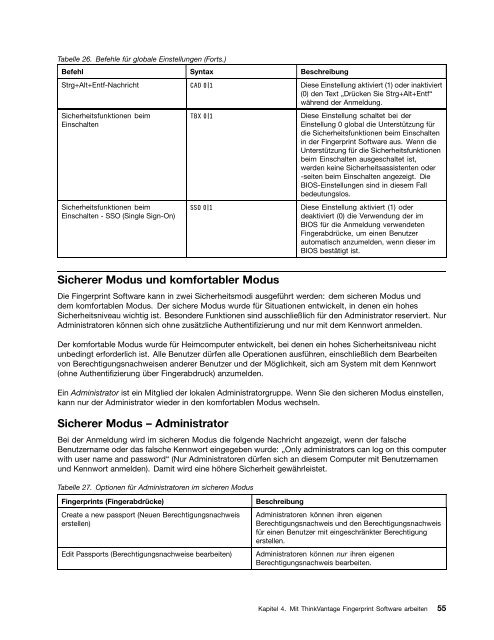Client Security Solution 8.3 Implementierungshandbuch - Lenovo
Client Security Solution 8.3 Implementierungshandbuch - Lenovo
Client Security Solution 8.3 Implementierungshandbuch - Lenovo
Sie wollen auch ein ePaper? Erhöhen Sie die Reichweite Ihrer Titel.
YUMPU macht aus Druck-PDFs automatisch weboptimierte ePaper, die Google liebt.
Tabelle 26. Befehle für globale Einstellungen (Forts.)<br />
Befehl Syntax Beschreibung<br />
Strg+Alt+Entf-Nachricht CAD 0|1 Diese Einstellung aktiviert (1) oder inaktiviert<br />
(0) den Text „Drücken Sie Strg+Alt+Entf“<br />
während der Anmeldung.<br />
Sicherheitsfunktionen beim<br />
Einschalten<br />
Sicherheitsfunktionen beim<br />
Einschalten - SSO (Single Sign-On)<br />
Sicherer Modus und komfortabler Modus<br />
TBX 0|1 Diese Einstellung schaltet bei der<br />
Einstellung 0 global die Unterstützung für<br />
die Sicherheitsfunktionen beim Einschalten<br />
in der Fingerprint Software aus. Wenn die<br />
Unterstützung für die Sicherheitsfunktionen<br />
beim Einschalten ausgeschaltet ist,<br />
werden keine Sicherheitsassistenten oder<br />
-seiten beim Einschalten angezeigt. Die<br />
BIOS-Einstellungen sind in diesem Fall<br />
bedeutungslos.<br />
SSO 0|1 Diese Einstellung aktiviert (1) oder<br />
deaktiviert (0) die Verwendung der im<br />
BIOS für die Anmeldung verwendeten<br />
Fingerabdrücke, um einen Benutzer<br />
automatisch anzumelden, wenn dieser im<br />
BIOS bestätigt ist.<br />
Die Fingerprint Software kann in zwei Sicherheitsmodi ausgeführt werden: dem sicheren Modus und<br />
dem komfortablen Modus. Der sichere Modus wurde für Situationen entwickelt, in denen ein hohes<br />
Sicherheitsniveau wichtig ist. Besondere Funktionen sind ausschließlich für den Administrator reserviert. Nur<br />
Administratoren können sich ohne zusätzliche Authentifizierung und nur mit dem Kennwort anmelden.<br />
Der komfortable Modus wurde für Heimcomputer entwickelt, bei denen ein hohes Sicherheitsniveau nicht<br />
unbedingt erforderlich ist. Alle Benutzer dürfen alle Operationen ausführen, einschließlich dem Bearbeiten<br />
von Berechtigungsnachweisen anderer Benutzer und der Möglichkeit, sich am System mit dem Kennwort<br />
(ohne Authentifizierung über Fingerabdruck) anzumelden.<br />
Ein Administrator ist ein Mitglied der lokalen Administratorgruppe. Wenn Sie den sicheren Modus einstellen,<br />
kann nur der Administrator wieder in den komfortablen Modus wechseln.<br />
Sicherer Modus – Administrator<br />
Bei der Anmeldung wird im sicheren Modus die folgende Nachricht angezeigt, wenn der falsche<br />
Benutzername oder das falsche Kennwort eingegeben wurde: „Only administrators can log on this computer<br />
with user name and password“ (Nur Administratoren dürfen sich an diesem Computer mit Benutzernamen<br />
und Kennwort anmelden). Damit wird eine höhere Sicherheit gewährleistet.<br />
Tabelle 27. Optionen für Administratoren im sicheren Modus<br />
Fingerprints (Fingerabdrücke) Beschreibung<br />
Create a new passport (Neuen Berechtigungsnachweis<br />
erstellen)<br />
Administratoren können ihren eigenen<br />
Berechtigungsnachweis und den Berechtigungsnachweis<br />
für einen Benutzer mit eingeschränkter Berechtigung<br />
erstellen.<br />
Edit Passports (Berechtigungsnachweise bearbeiten) Administratoren können nur ihren eigenen<br />
Berechtigungsnachweis bearbeiten.<br />
Kapitel 4. Mit ThinkVantage Fingerprint Software arbeiten 55